كيفية إعداد موقع التدريج WordPress؟
نشرت: 2020-11-21يمكن أن يكون تحرير موقعك المباشر محفوفًا بالمخاطر. أنت لا تعرف أبدًا أي تعديل قد يحدث بشكل خاطئ ، خاصة عند استخدام سمة أو مكون إضافي أو ميزة جديدة. يمكن أن يتسبب هذا الإجراء في تعطل موقعك بالكامل - وهذا هو المكان الذي يكون فيه موقع التدريج مفيدًا.
يتيح لك WordPress إعداد بيئة مرحلية لاختبار المكونات الإضافية والسمات والميزات وجميع الوظائف قبل عرض موقعك على الهواء مباشرة. يمكنك العثور على أخطاء على موقعك ، إن وجدت ، وإيجاد حل لها دون لمس موقع الويب المباشر الخاص بك.
لكن المشكلة هي أن العديد من المستخدمين لا يعرفون كيفية إعداد موقع التدريج في WordPress. إذا كانت هذه هي مشكلتك أيضًا ، فسيساعدك هذا الدليل.
بعد الاطلاع على هذا الدليل ، يمكنك إعداد موقع التدريج في WordPress أثناء التنقل.
اجلس واسترخ واقرأ ما يلي:
جدول المحتويات
- ما هو موقع التدريج؟
- لماذا تقوم بإعداد موقع التدريج في WordPress؟
- كيفية إعداد موقع التدريج في WordPress؟
- الطريقة الأولى: إنشاء موقع مرحلي لـ WordPress باستخدام البرنامج المساعد
- الطريقة الثانية: إعداد موقع التدريج في WordPress يدويًا
- ترحيل WordPress التدريج للعيش
- أسئلة مكررة
- س: ما هو التدريج في ووردبريس؟
- س: ما هو عنوان URL المرحلي؟
- تغليف
ما هو موقع التدريج؟
موقع ويب التدريج هو نسخة طبق الأصل من موقعك الحالي. يتيح لك موقع الويب التدريجي إجراء تغييرات على موقعك واختباره قبل نقله إلى موقع الويب المباشر الخاص بك.
وبالتالي ، فإن موقع التدريج هو استنساخ لموقعك حيث يمكنك فحص أي تغييرات جديدة تريد إجراؤها على موقع الويب الفعلي الخاص بك.
يحتوي موقع الويب التدريجي على اختلافين رئيسيين مقارنةً بموقع الويب المباشر الخاص بك:
- موقع ويب مرحلي تقوم بإنشائه متاح لك فقط. لا يمكن للجمهور الوصول إليه.
- لا تؤثر أي تغييرات تجريها على بيئة التدريج على موقع الويب المباشر.
لماذا تقوم بإعداد موقع التدريج في WordPress؟
فيما يلي بعض أسباب إنشاء موقع التدريج في WordPress:
- يمكنك إجراء تغييرات على الموقع دون القلق بشأن الضرر الذي يلحق بموقعك الحقيقي.
- يمكنك أن تطمئن إلى عدم إزعاج تجربة تصفح الزائر أثناء قيامك بإجراء التغييرات.
- يعمل موقعك الحقيقي بشكل طبيعي حتى يتم تفعيل التغييرات.
- يمكنك استكشاف أي مشكلات تتعلق بالموضوع والمكوِّن الإضافي والأكواد القصيرة دون إزعاج موقعك المباشر.
- إنه يزيل مخاطر موقع الويب التعطل.
- يمكنك تتبع تأثير التغييرات بالسرعة التي تناسبك. لا يوجد قيود زمنية.
كيفية إعداد موقع التدريج في WordPress؟
يقوم معظم المستخدمين بتثبيت WordPress محليًا على أجهزة الكمبيوتر الخاصة بهم لأغراض الاختبار. بعد الانتهاء من الاختبار ، يقومون بتحميله على الخادم المباشر الخاص بهم. قد تبدو هذه الطريقة كحل لاحتياجات موقع التدريج الخاص بك ، ولكنها تحتوي على مشكلة رئيسية واحدة. ماذا لو التغييرات التي تجريها على مضيفك المحلي لا تظهر على الخادم المباشر الخاص بك؟
في كثير من الأحيان ، يستخدم المضيفون المحليون والخادم المباشر بيئات مختلفة. لا يضمن إجراء تغيير في نظامك المحلي النتائج المتوقعة عند تحميله على خادم مباشر.
في هذا القسم ، ستتعلم طرقًا مختلفة لإعداد بيئة التدريج في WordPress.
الطريقة الأولى: إنشاء موقع مرحلي لـ WordPress باستخدام البرنامج المساعد
نوصي باستخدام المكون الإضافي WP Staging لإعداد موقع التدريج في WordPress الخاص بك. البرنامج المساعد التدريج WP سهل الاستخدام ويحتوي على أكثر من 50 ألف تثبيت نشط.
إليك كيفية استخدام هذا المكون الإضافي:
- انتقل إلى لوحة تحكم WordPress الخاصة بك.
- ابحث عن "الإضافات" في اللوحة اليسرى وانقر على "إضافة جديد".
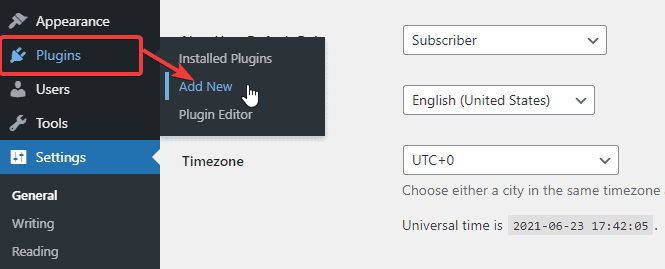
- ابحث عن "WP Staging" في حقل البحث.
- تثبيت وتفعيل البرنامج المساعد.

- يجب أن ترى خيارًا جديدًا يسمى "WP Staging" على اللوحة اليسرى للوحة القيادة. انقر عليه.
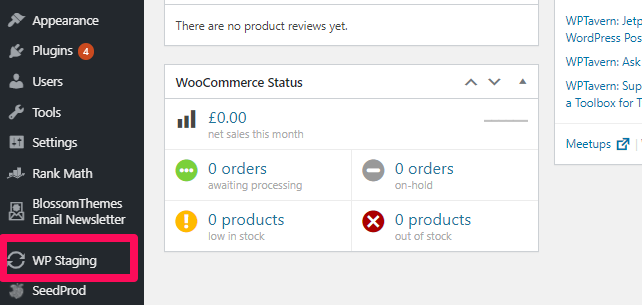
- انقر فوق الزر "إنشاء موقع مرحلي جديد" أعلى الصفحة.
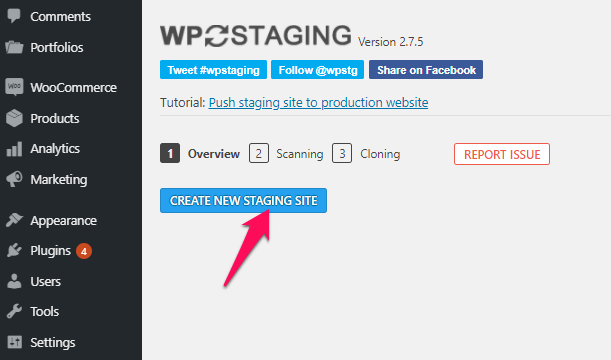
- اكتب اسم موقع التدريج في الحقل.
- انقر فوق الزر "بدء الاستنساخ" في أسفل الصفحة.
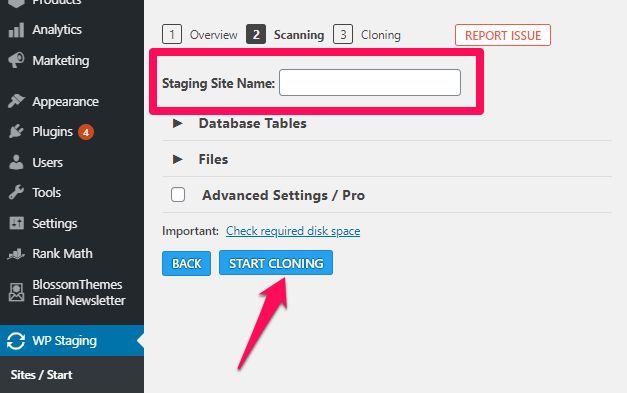
ملاحظة: يعتمد وقت إنهاء الاستنساخ على حجم موقعك. بمجرد انتهاء العملية ، سوف تتلقى مطالبة. الآن قم بتسجيل الدخول باستخدام اسم المستخدم وكلمة المرور المعتاد. ابدأ الآن في اختبار الميزات الموجودة في بيئة التدريج الجديدة.
الطريقة الثانية: إعداد موقع التدريج في WordPress يدويًا
إذا كنت ترغب في تجربة الرموز المخصصة ، فستساعدك هذه الطريقة. هذه الطريقة مخصصة لإنشاء موقع مرحلي لـ WordPress باستخدام مجال فرعي. فيما يلي خطوات القيام بذلك. ولكن قبل متابعة هذه الطريقة ، قم بعمل نسخة احتياطية من موقعك.
الخطوة 1: إنشاء مجال فرعي باستخدام cPanel.
لمتابعة هذه الطريقة ، تحتاج أولاً إلى إنشاء مجال فرعي لإيواء موقع التدريج.
- انتقل إلى cPanel وابحث عن خيار "Subdomain".
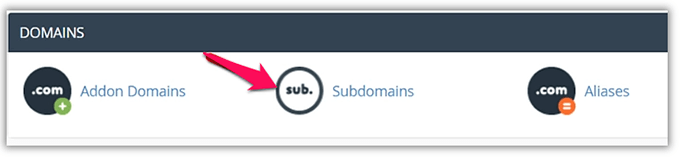
- أعط اسما لمجالك الفرعي. يمكنك تسميتها "التدريج" أو أي شيء آخر.
- انقر فوق الزر "إنشاء" في الأسفل.
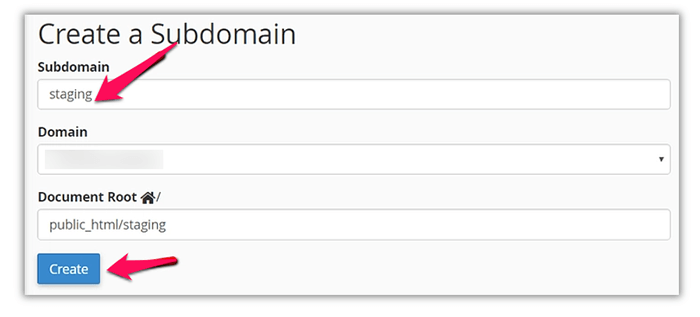
الخطوة 2: قم بإنشاء حساب FTP
يؤدي إنشاء حساب FTP إلى التأكد من إبقاء كل شيء منفصلاً عن نطاقك الفرعي.
- ابحث عن خيار "حسابات FTP" في cPanel وانقر فوقه.
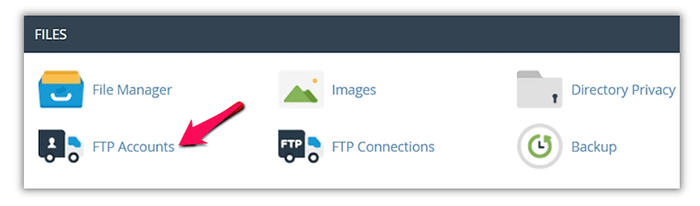
- تفتح صفحة. أدخل تفاصيل حساب FTP الخاص بك هنا.
- تأكد من أن "الدليل" يطابق دليل النطاق الفرعي الخاص بك.
- انقر فوق "إنشاء حساب FTP" في الأسفل.
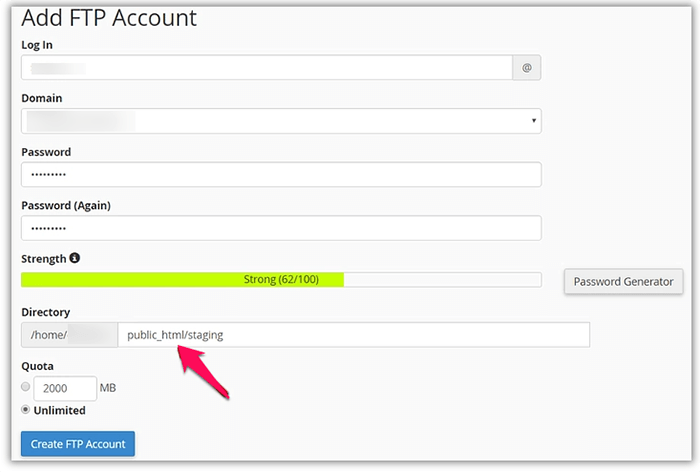
الخطوة 3: قم بتحميل ملفات WordPress الخاصة بك إلى موقع التدريج الخاص بك
بعد ذلك ، استخدم حساب FTP الذي أنشأته للتو لتحميل ملفات موقع الويب الخاص بك. قم بتنزيل أحدث إصدار من WordPress وقم بتحميل الملفات.

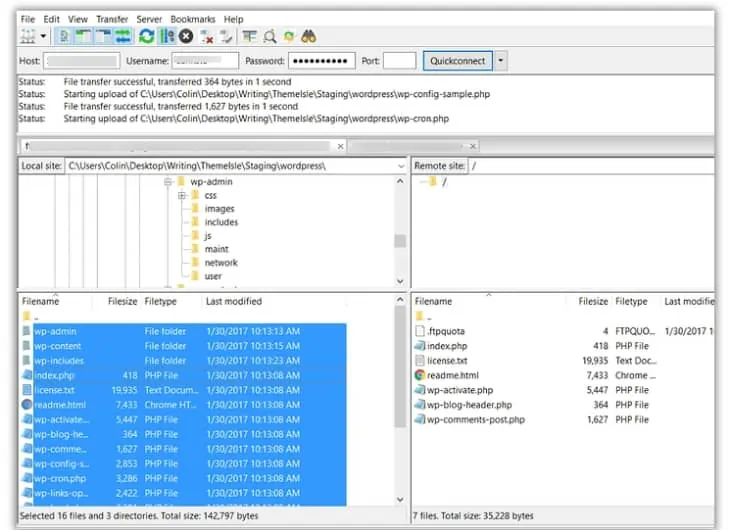
تحتاج أيضًا إلى نسخ المجلدات التالية من موقع WordPress الحالي:
- ... / wp-content / uploads
- ... / wp- المحتوى / المواضيع
- ... / wp-content / plugins
قد يستغرق نسخ هذه الملفات بعض الوقت ، حسب الحجم.
الخطوة 4: تصدير / استيراد قاعدة البيانات
أنت الآن بحاجة إلى تصدير قاعدة بيانات موقع الويب المباشر الخاص بك واستيرادها إلى موقع التدريج.
- قم بتثبيت وتنشيط مكون إضافي يسمى WP Migrate DB على لوحة معلومات WordPress الخاصة بك.
- انتقل إلى "أدوات" وانقر على "ترحيل DB".
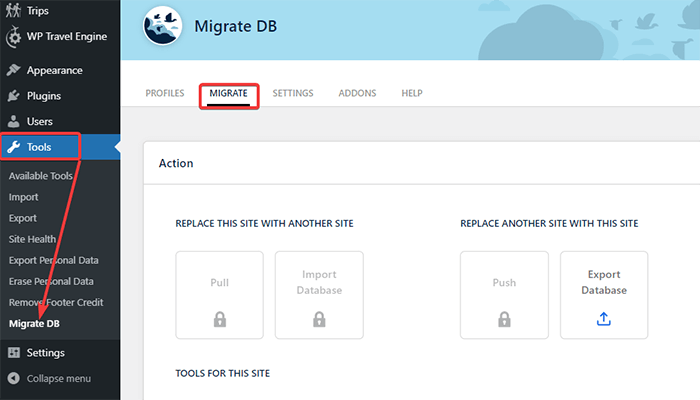
- تأكد من إدخال نفس عنوان URL والدليل اللذين استخدمتهما لإنشاء المجال الفرعي الخاص بك.
- انقر فوق الزر "تصدير" في الأسفل.
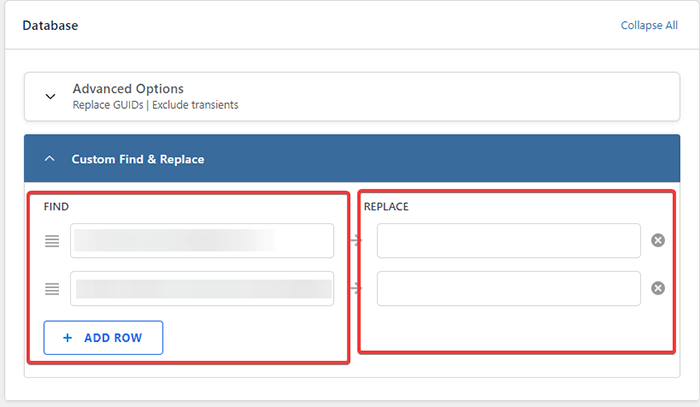
الآن ، قم بإنشاء قاعدة بيانات جديدة للموقع المرحلي واستورد البيانات.
- انتقل إلى cPanel وابحث عن "قواعد بيانات MySQL".
- اضغط عليها وأنشئ قاعدة بيانات جديدة.
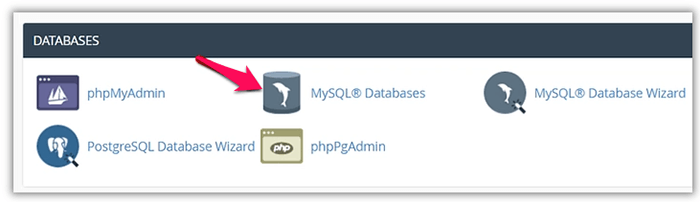
- إنشاء جدول قاعدة بيانات مستخدم جديد.
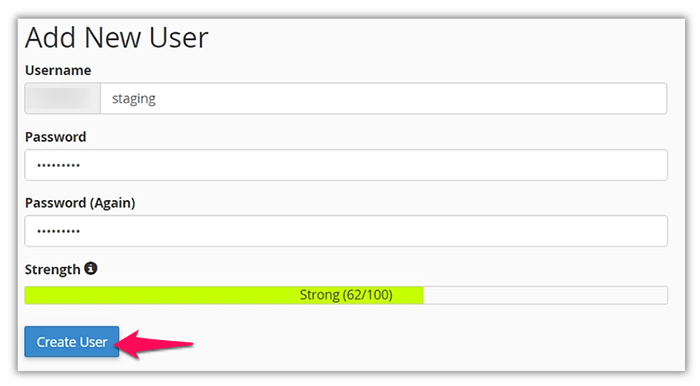
- بعد إنشاء جدول قاعدة بيانات المستخدم ، امنح هذا المستخدم حق الوصول إلى قاعدة البيانات.
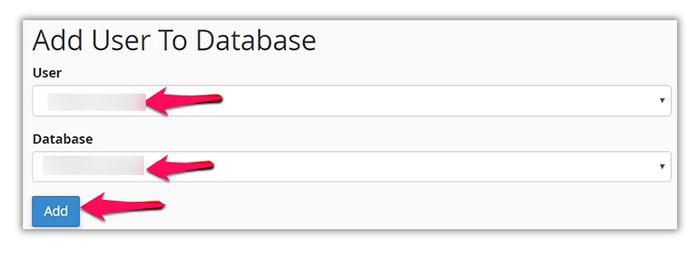
- انتقل إلى phpMyAdmin وابحث عن قاعدة البيانات التي أنشأتها.
- انقر فوق "استيراد" وحدد الملف الذي قمت بتصديره باستخدام المكون الإضافي WP Migrate DB.
- انقر فوق "انتقال" في أسفل الصفحة.
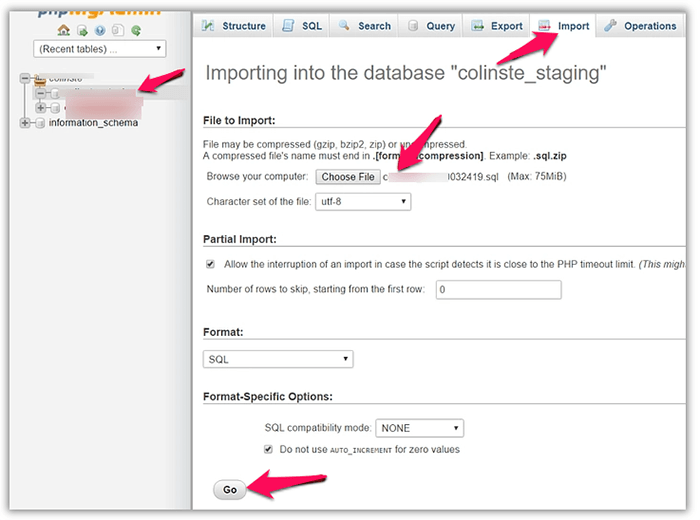
الخطوة 5: قم بتحرير ملف wp-config.php في قاعدة بيانات جديدة
تحقق مما إذا كانت بادئة قاعدة البيانات تطابق تلك الموجودة على موقعك المباشر. إذا كنت تقوم بتحرير ملف "wp-config-sample.php" ، فأعد تسميته إلى "wp-config.php." أنت الآن بحاجة إلى تكوين ملف wp-config.php.
- افتح ملف wp-config.php من المجال الفرعي الذي قمت بإنشائه.
- أضف الأسطر التالية:
define( 'WP_HOME' , 'http://subdomain.domain.com' ); define( 'WP_SITEURL' , 'http://subdomain.domain.com' );- تحميله مرة أخرى إلى الخادم الخاص بك.
ملاحظة: استبدل "المجال الفرعي" بمجال التدريج الذي تم إنشاؤه حديثًا و "المجال" باسم المجال الأصلي الخاص بك.
الخطوة 6: تقييد الوصول إلى موقع التدريج الخاص بك.
الآن ، يجب أن تكون قادرًا على تسجيل الدخول إلى الموقع التدريجي باستخدام اسم المستخدم وكلمة المرور لموقعك المباشر.
- انتقل إلى "الإعدادات" على اللوحة اليسرى.
- انقر فوق خيار "القراءة".
- تحقق من "إثناء محركات البحث عن فهرسة هذا الموقع".
- احفظ التغييرات.
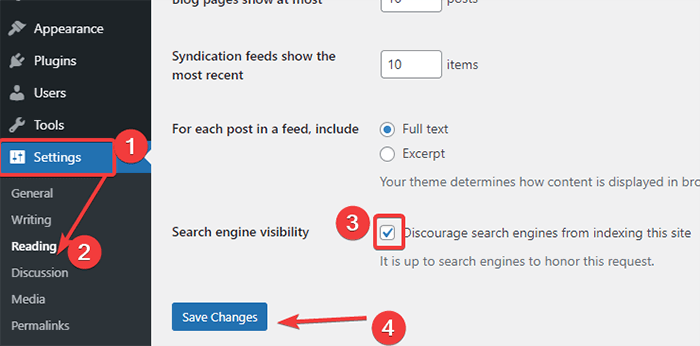
يمكنك اختبار الوظائف أو أي عنصر من عناصر موقعك الآن.
ترحيل WordPress التدريج للعيش
يسمح لك العديد من موفري الاستضافة بدفع تغييرات موقع التدريج مباشرة بنقرة زر واحدة. تقدم SIteground حلاً مرحليًا بنقرة واحدة مع خطط GrowBig و GoGeek. ومع ذلك ، بمجرد اختبار الوظائف ووجدت أنه ليس لديهم مشكلة ، قم بتشغيل التغييرات يدويًا على موقعك المباشر. هذه الطريقة تستغرق وقتًا أطول لكنها آمنة.
هناك طريقة أخرى لترحيل مراحل WordPress للعيش.
- أولاً ، تحتاج إلى إنشاء حزمة مكررة على موقع التدريج الخاص بك.
- قم بتنزيل المحفوظات والمثبت على جهاز الكمبيوتر الخاص بك.
- قم بإنشاء نسخة احتياطية من WordPress المباشر الخاص بك.
- احذف جميع الملفات والمجلدات الخاصة بموقعك المباشر.
- قم باستيراد موقع التدريج إلى الخادم المباشر الخاص بك.
ملاحظة : هذه الخطوات محفوفة بالمخاطر حيث يمكن أن يتم إغلاق موقعك حتى إذا قمت بخطأ بسيط. تابع الخطوات فقط إذا كنت تعرف ما تفعله.
أسئلة مكررة
س: ما هو التدريج في ووردبريس؟
التدريج في WordPress هو عملية إنشاء نسخة من موقعك المباشر لاختبار التغييرات أو المكونات الإضافية أو السمات أو أي عنصر WordPress آخر. تضمن بيئة التدريج في WordPress الحفاظ على أمان موقعك المباشر وخالي من أي أخطاء تحرير. لقد ذكرنا أعلاه طرقًا سهلة حول كيفية إعداد موقع التدريج في WordPress. يمكنك اتباع الخطوات لإنشاء بيئة التدريج في WordPress.
س: ما هو عنوان URL المرحلي؟
عنوان URL المرحلي هو موقع موقع التدريج. يمكنك استخدامه لمعاينة الشكل الذي سيبدو عليه موقعك بعد إجراء بعض التعديلات على موقع التدريج.
تغليف
يعد إنشاء موقع التدريج في WordPress أمرًا سهلاً ومفيدًا للغاية. يمكنك اختبار عدد غير محدود من الميزات والوظائف وغير ذلك الكثير في WordPress دون القلق بشأن أي ضرر محتمل. لقد ذكرنا طريقتين حول كيفية إعداد موقع التدريج في WordPress.
يمكنك أيضًا اختيار موفر استضافة يقدم لك خيار التدريج الموقع المدمج. هذه الطريقة أسهل بكثير وأكثر أمانًا أيضًا.
تحقق أيضًا من مقالاتنا حول كيفية إنشاء قالب فرعي.
نأمل أن تكون جاهزًا الآن لبدء استنساخ موقع الويب الخاص بك وإجراء التغييرات التي تريدها.
